有时候为了方便管理,我们需要将多个PDF合并到一个文档里面。比如将月度报表合并为更方便查找数据的年度总表,比如将期刊合并为更方便阅读的合订本。想要实现这些需求,就需要用到PDF合并功能。可是现在很多知名的PDF编辑器,比如PDF Expert和Adobe Acrobat等等,它们的合并功能都需要付费激活才能使用。有没有什么既好用又免费的PDF合并工具呢?
带合并功能的智能PDF编辑器——UPDF
别说,还真让小编找到一可以免费批量合并PDF的软件。这款名为UPDF的软件,不仅具备PDF合并、PDF拆分、PDF格式转换、PDF内容编辑等功能,还有很多PDF编辑软件都不具备的AI助手和云文档功能。最主要的是,软件里的功能全都是不限期免费试用的。话不多说,我们一起看看,用UPDF合并PDF文档的具体操作吧。
文档批量合并
如果只是将多个PDF文档按顺序合并为一个,可以使用UPDF的合并PDF功能,具体操作步骤如下。
第一步:打开UPDF之后,点击主页的批量按钮,打开批量工具界面。
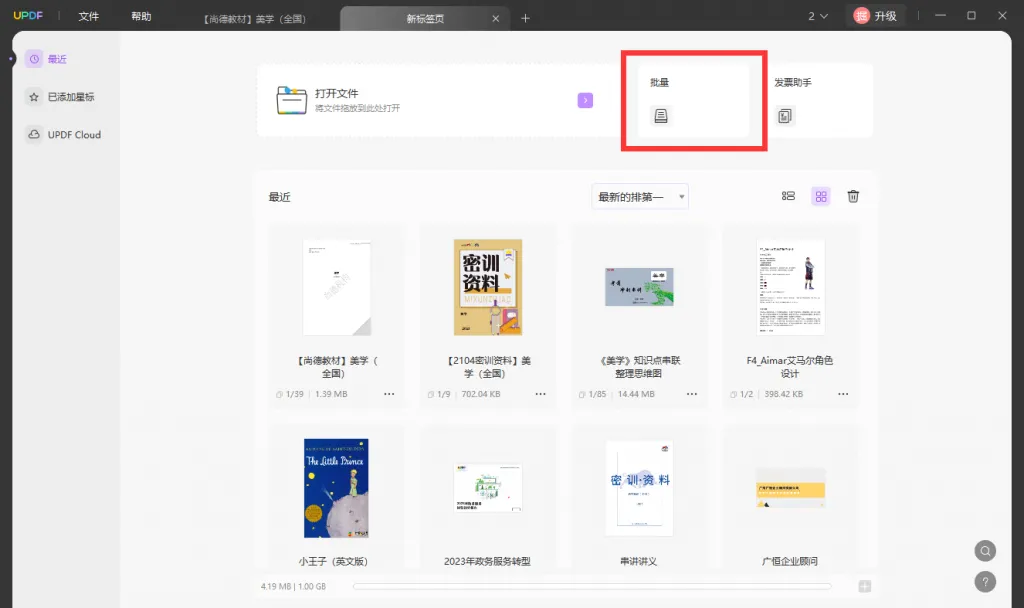
第二步:在批量工具中找到合并按钮并点击,进入合并工具界面。
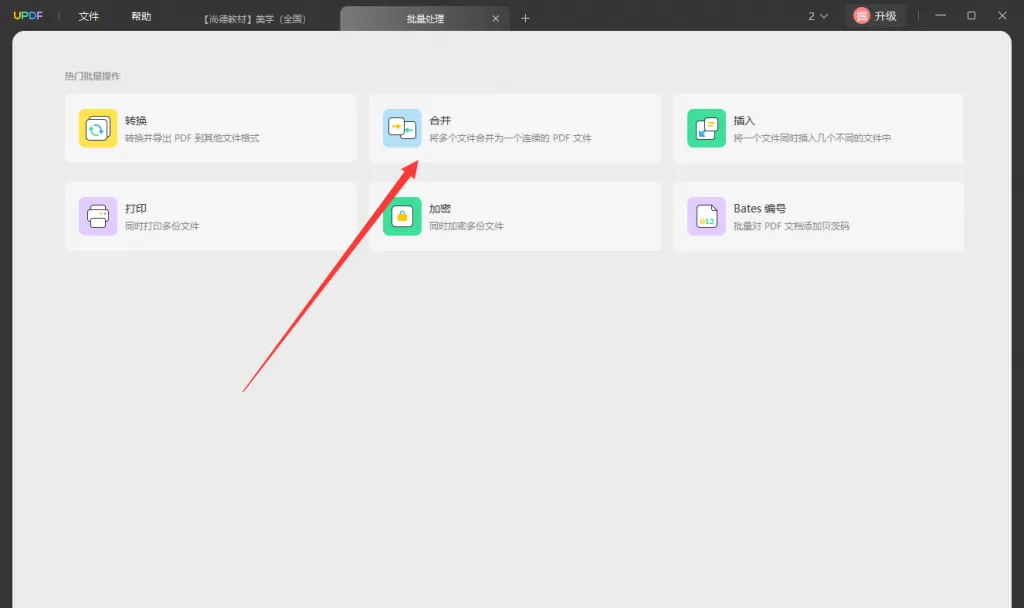
第三步:将需要合并的文档添加到合并列表,拖动调整文档顺序,确认无误之后点击应用即可将列表中的文档合并为一个PDF。
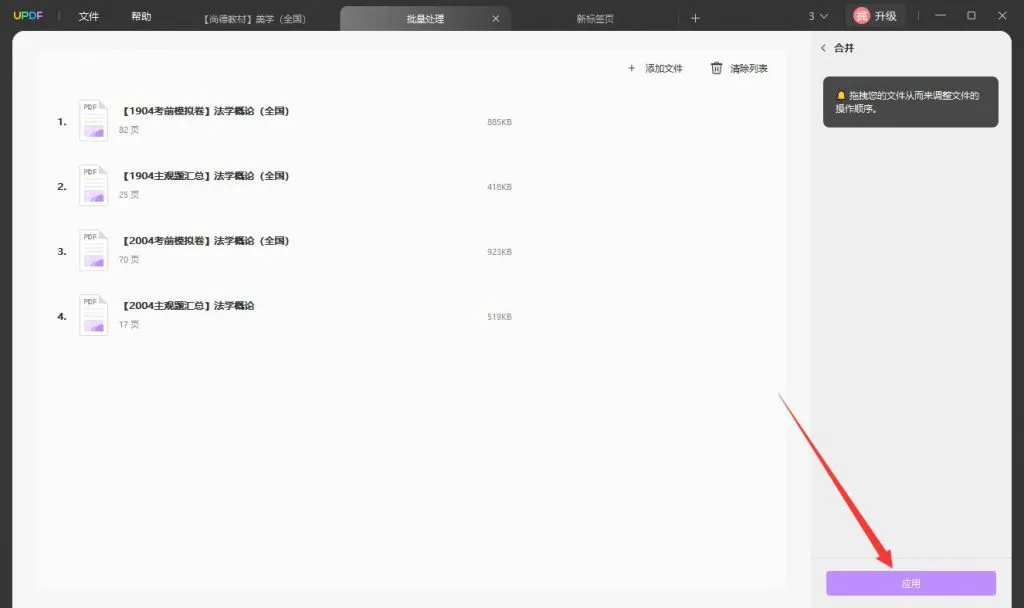
插入PDF页面
如果是想要将一个PDF插入到另一个PDF的中间,而不是按顺序合并,可以通过UPDF的插入页面功能实现。具体的操作流程如下。
第一步:在UPDF的主页点击打开文件,将用于接收其他PDF文档的主文档打开。

第二步:点击UPDF左侧的组织页面菜单,进入PDF页面管理功能界面。
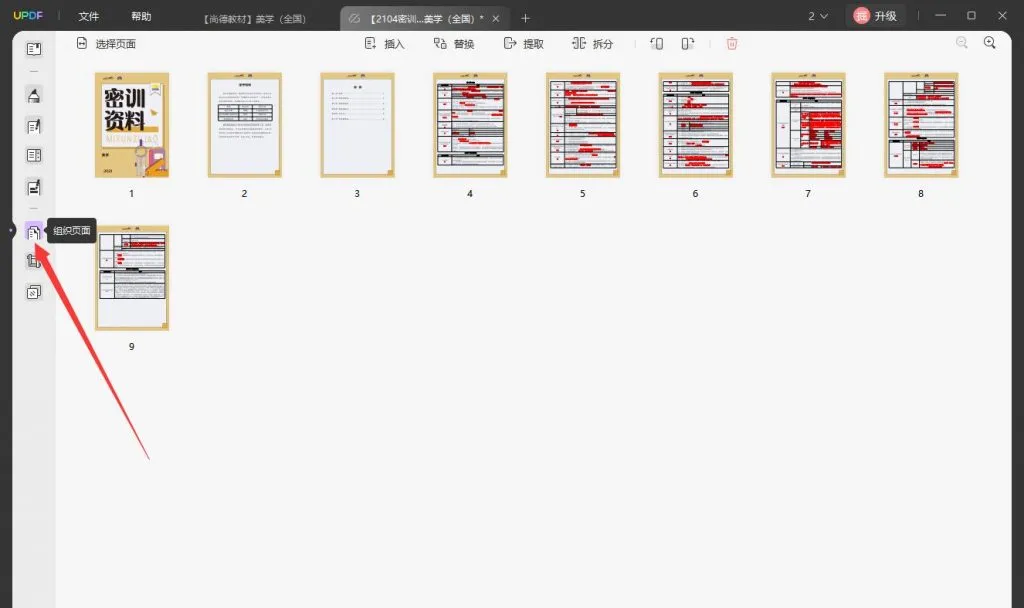
第三步:点击选中主文档中的某一页,确定新文档插入的位置。如果没有选中任何一页,则新文档默认加入到主文档最后一页之后。
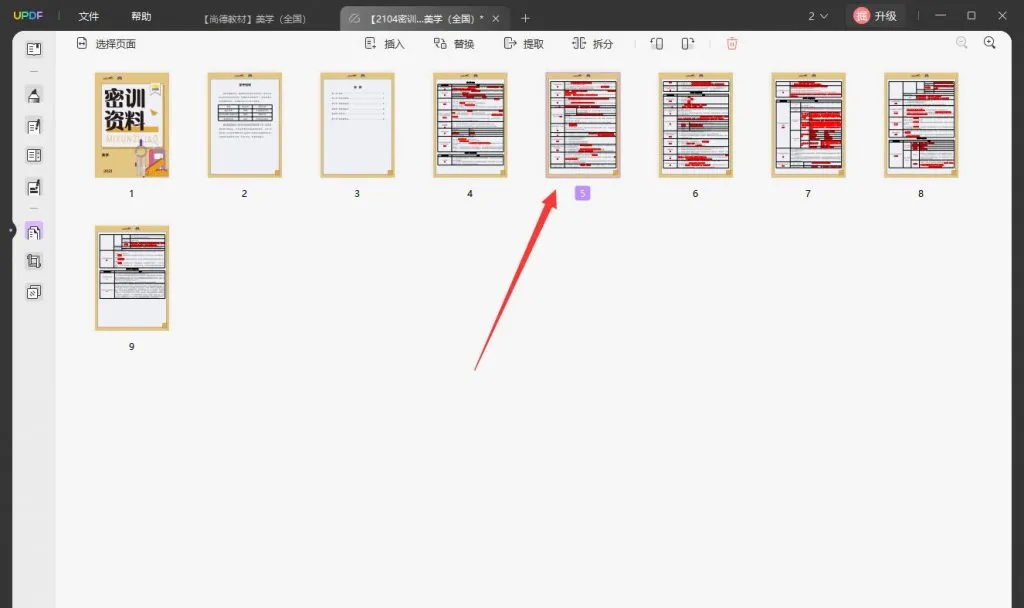
第四步:点击插入按钮,选择从文件插入,再选择需要插入的PDF即可将该PDF插入到主文档中。
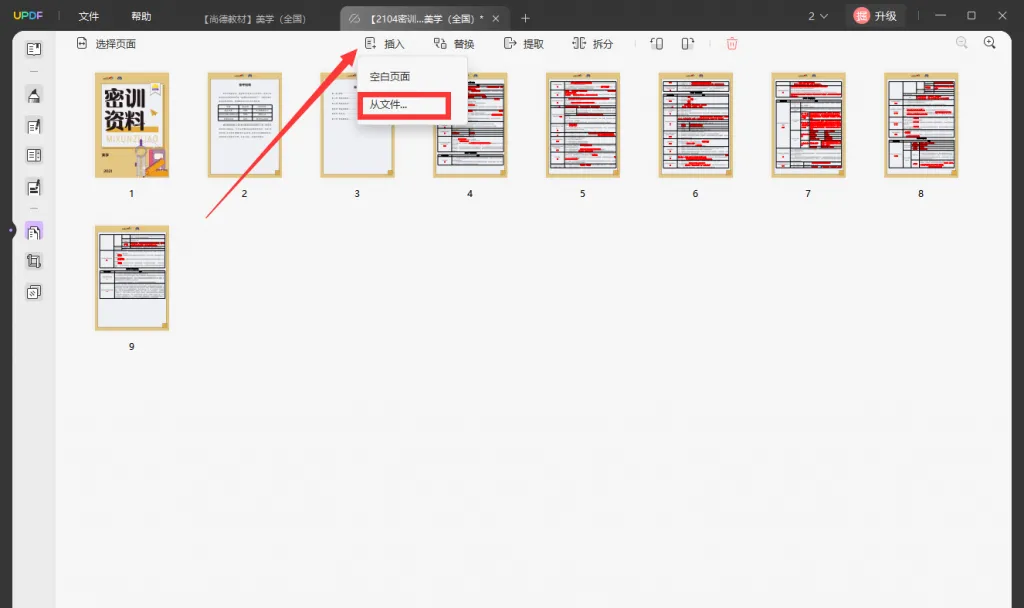
第五步:点击左上角的文件,选择保存或者另存为,将PDF文档保存到本地就行了。
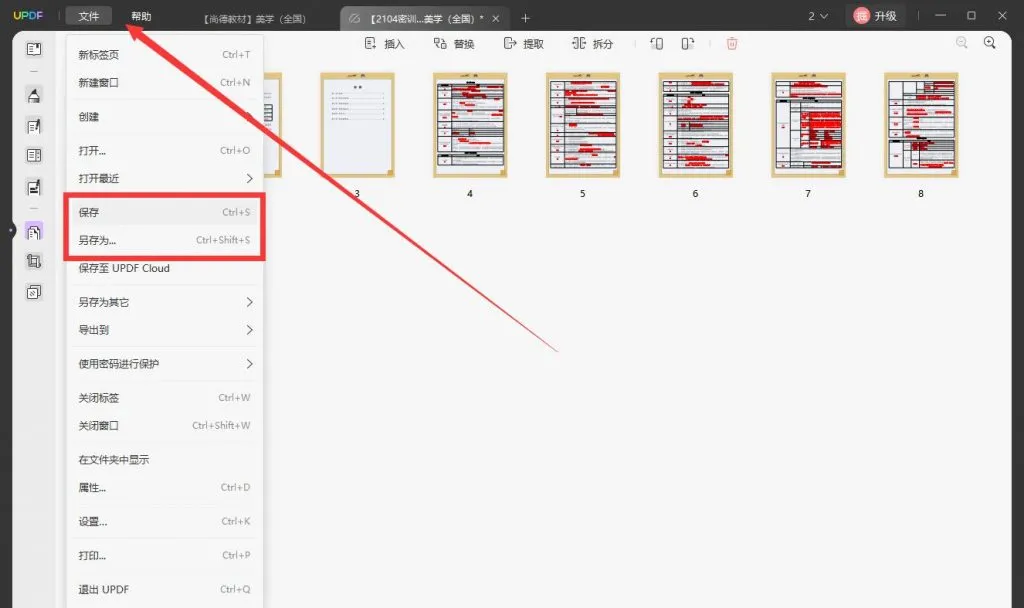
总结
以上就是PDF合并的两种方式了,希望大家看完之后有所收获。除了合并PDF之外,UPDF还有许多实用功能,比如转换格式、编辑PDF内容、添加PDF注释、AI助手等等。这些功能目前都是可以免费试用的,大家感兴趣的话可以下载体验哦。
 UPDF
UPDF Windows 版
Windows 版 Mac 版
Mac 版 iOS 版
iOS 版 安卓版
安卓版 AI 网页版
AI 网页版 AI 助手
AI 助手 编辑 PDF
编辑 PDF 注释 PDF
注释 PDF 阅读 PDF
阅读 PDF  UPDF Cloud
UPDF Cloud 格式转换
格式转换 OCR 识别
OCR 识别 压缩 PDF
压缩 PDF 页面管理
页面管理 表单与签名
表单与签名 发票助手
发票助手 文档安全
文档安全 批量处理
批量处理 企业解决方案
企业解决方案 企业版价格
企业版价格 企业指南
企业指南 渠道合作
渠道合作 信创版
信创版 金融
金融 制造
制造 医疗
医疗 教育
教育 保险
保险 法律
法律 常见问题
常见问题 联系我们
联系我们 用户指南
用户指南 产品动态
产品动态 新闻中心
新闻中心 技术参数
技术参数 关于我们
关于我们 更新日志
更新日志








